Windows10の機能を使ってPCをサブディスプレイ化してみよう
- 2020年9月09日
- Windows
Windows10には他のWindows10搭載のPCをサブディスプレイとして使う機能があります。
接続先PCはMiracastに対応している必要があります。
接続元PC : 2015年ごろに購入した
第5世代 intel core 搭載のLet’s Note(ノートパソコン)
(記事添付の画像の背景が黒色)
接続先PC : 第9世代 intel core 搭載のデスクトップPC
(記事添付の画像の背景が白色)
まず接続先PCでサブディスプレイ化を受け入れるための設定を行います。
ワイヤレスディスプレイ機能をインストールします。
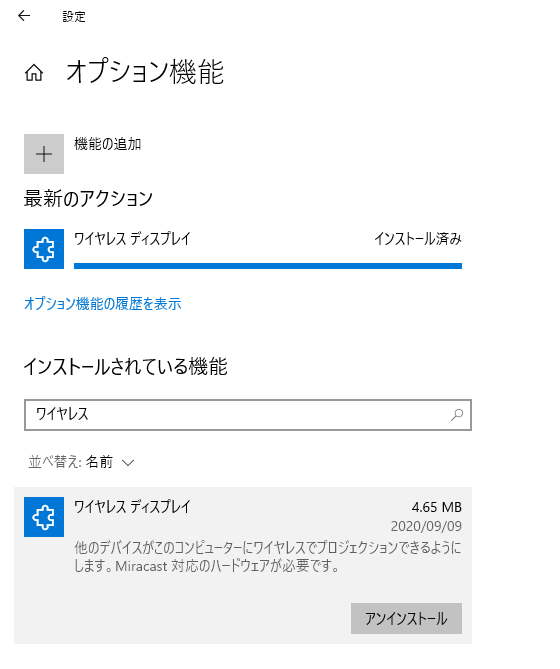
設定画面の”システム”、”このPCへのプロジェクション”を開きます。
今回は以下の画像のように設定を行いました。
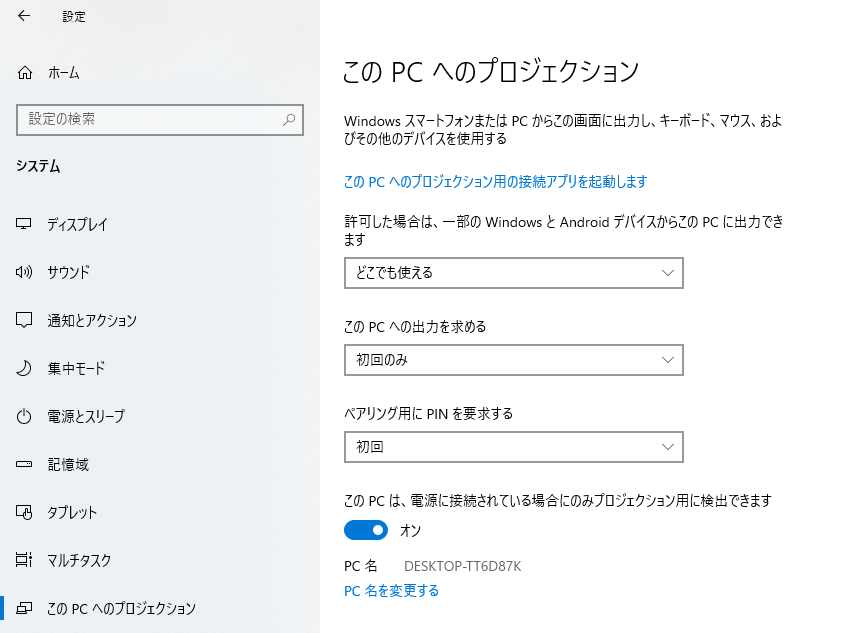
以上で接続先PCの設定は完了です。
次は接続元PCの設定を行い、
サブディスプレイに接続を行います。
設定画面の”システム”、”ディスプレイ”を開きます。
画面中段マルチディスプレイセクションの
”ワイヤレスディスプレイに接続する”を
選択します。
そうすると、同一ネットワーク内に存在する
接続可能な機器が検索されるので先ほど設定したPCを探して選択します。

接続が完了すると、以下の画像のように選択した機器名の下に
接続済みと表示されればサブディスプレイ化の完了です。
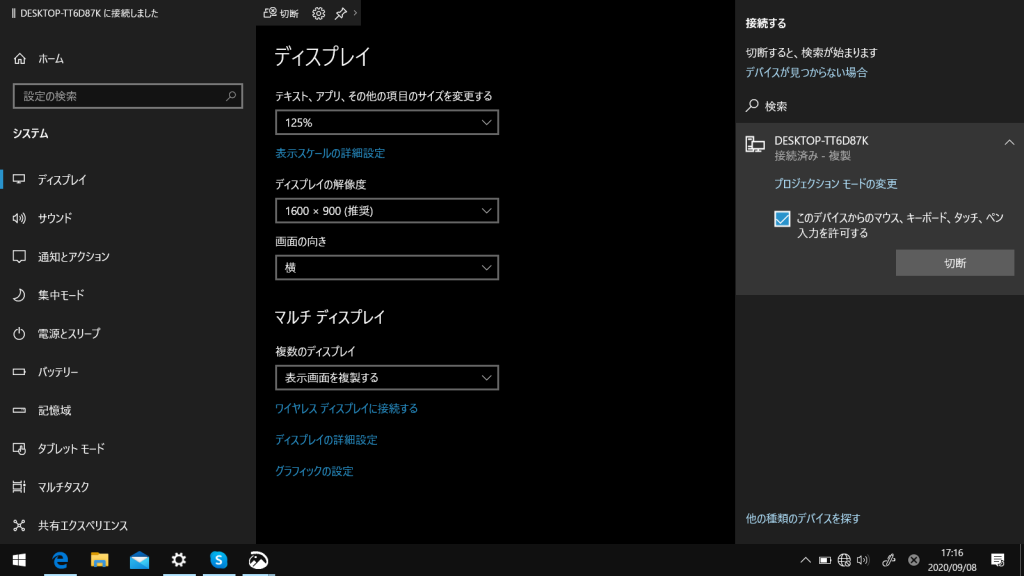
ノートPC側をサブディスプレイ化したかったのですが、
古い機種のためかMiracastに対応していなかったので
今回はノートPCのサブディスプレイとしてデスクトップPCを
使用するよう設定してみました。
サードパーティ製のアプリケーションを使用すれば
当初の目的だったノートPCのサブディスプレイ化も
行えるみたいですね。
水曜担当:Tanaka
tanaka at 2020年09月09日 10:00:58